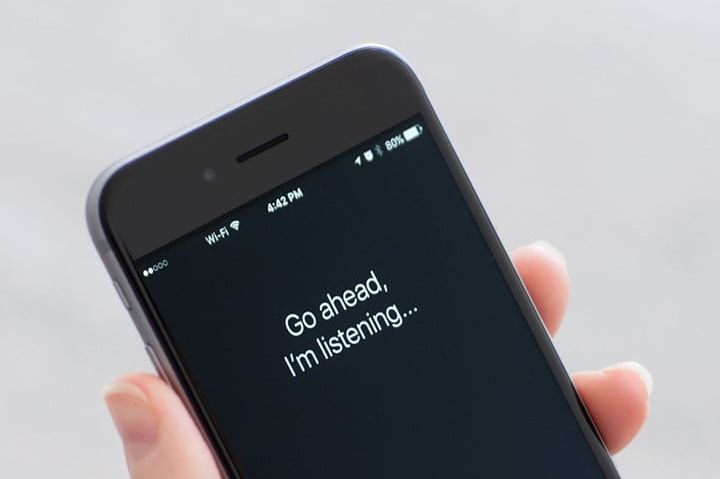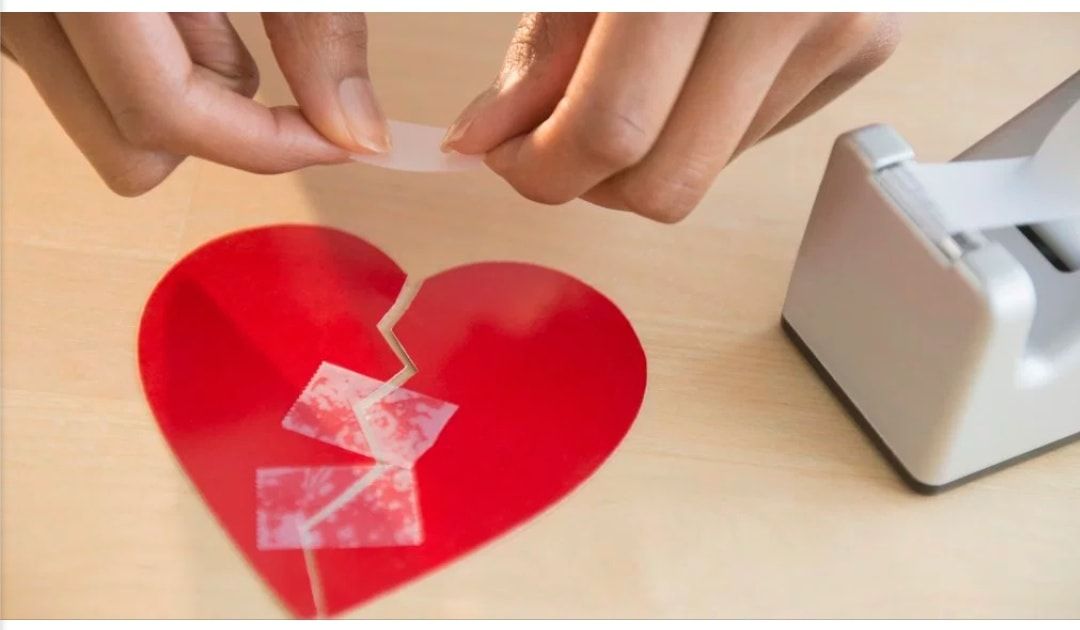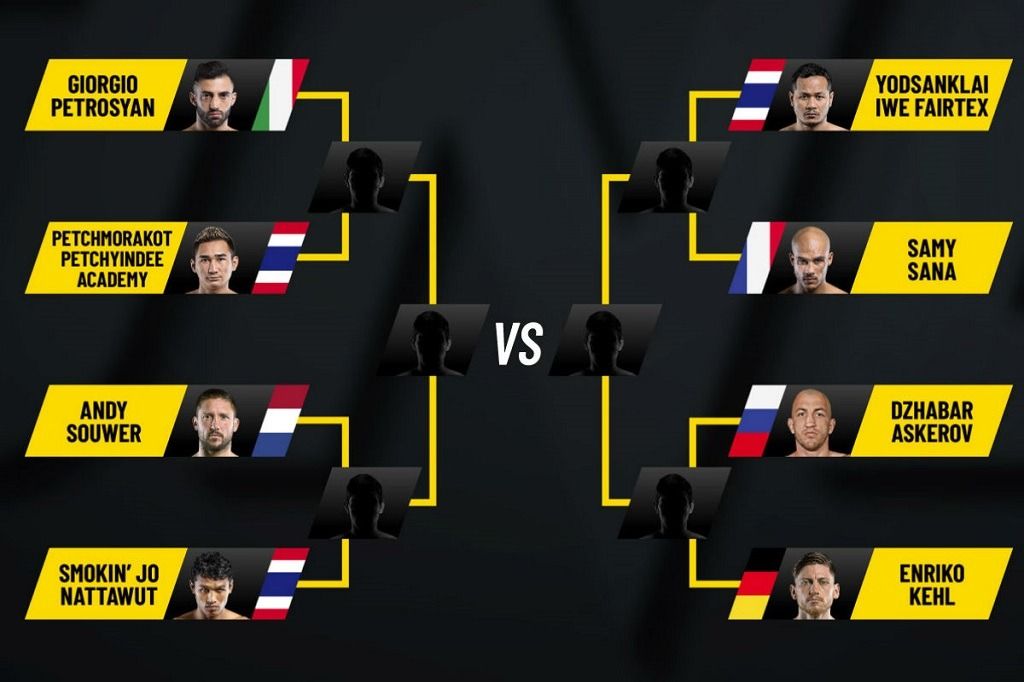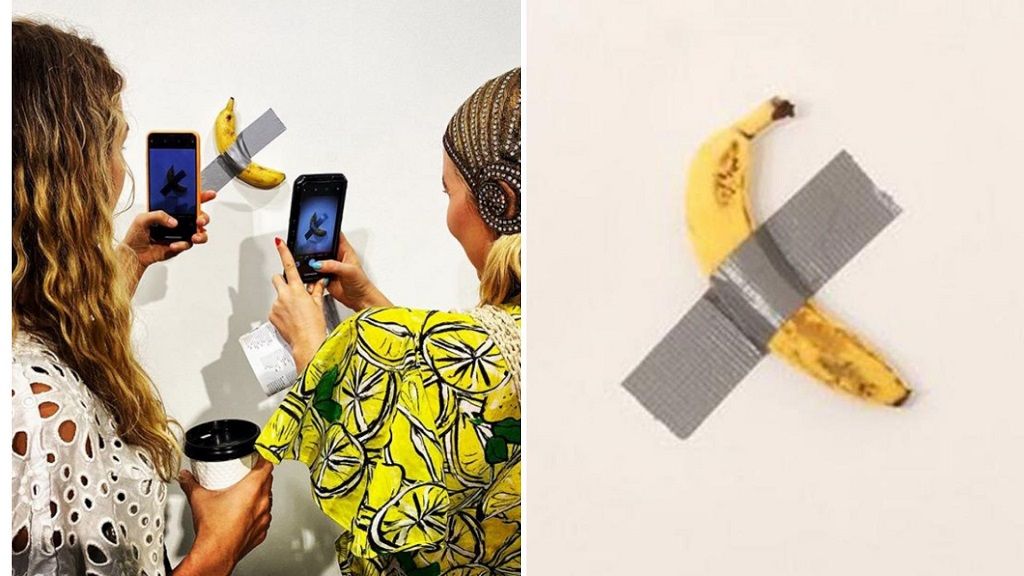ကျွန်တော်တို့ ဘာတွေကြိုက်လဲ ဘယ်လိုမျိုးဆို သဘောကျတတ်လဲဆိုတာကို အခြေခံပြီး ကြော်ငြာတွေ ပြသဖို့အတွက် ဖေ့စ်ဘွတ်ခ်က တိတ်တိတ်လေး ခြေရာခံနေတယ်ဆိုတာ အားလုံးလည်း ကြားမိကြပြီးပြီ ထင်ပါတယ်။
ထို့အတူပဲ Apple ကလည်း ကျွန်တော်တို့ ဘာတွေလုပ်နေလဲဆိုတာကို ခြေရာခံနိုင်တယ်လို့ ထပ်ပြီး သိလိုက်ရပြန်ပါပြီ။ ဒါပေမဲ့ ကံကောင်းတာတစ်ခုက အဲဒီ ခြေရာခံမှုကနေ ခြေရာဖျောက်လို့ရတာပါပဲ။ ခြေရာ ဘယ်လိုဖျောက်ရမလဲ ပြောပြပေးရင် စိတ်ဝင်စားကြမယ်ထင်လို့ ပြောပြပေးချင်ပါတယ်။ ဩော် ဒါနဲ့ Apple က Developers တွေနဲ့ ပတ်သက်ပြီး ပြောထားတာကိုလည်း ကြားဖြတ်ပြောပြချင်ပါသေးတယ်။
“Developers တွေက အသုံးပြုသူတွေဆီကနေ ရတဲ့အချက်အလက်တွေနဲ့ ဘာတွေလုပ်ကြလဲဆိုတာကို ပြောမပြပေးနိုင်ပေမဲ့ စည်းမျဉ်းတွေနဲ့ မကိုက်ညီတဲ့ အပြုအမူမျိုးတွေ လုပ်ခဲ့မယ်ဆိုရင်တော့ သူတို့ရဲ့ လုပ်ပိုင်ခွင့်ကို Apple က ချက်ချင်းရပ်ပစ်လိုက်မှာပါ။ ဒါကြောင့် အရမ်းစိတ်မပူကြပါနဲ့” ဆိုပြီး ပြောပြထားတာ ဖြစ်ပါတယ်။
သူတို့ပြောသလို တကယ်ပဲ စိတ်မပူလို့ ရပါ့မလားဆိုတာကတော့ စဉ်းစားစရာ ဖြစ်နေပါတယ်။ ဒါပေမဲ့ ကြိုတင်ကာကွယ်ခြင်းက ကုသခြင်းထက် ကောင်းပါတယ်။ ဘာကိုဆိုလိုချင်လဲဆိုတာ သဘောပေါက်ကြတယ်ဟုတ်။
စောစောက ခြေရာဖျောက်တဲ့ကိစ္စလေး ပြန်ဆက်ကြရအောင်။ Apple ရဲ့ Siri က iOS အတွက် နည်းပညာပိုင်းအရ အရေးကြီးပြီး အိုင်ဖုန်း အသုံးပြုသူတွေရဲ့ အချက်အလက်တွေကို ကာကွယ်ပေးတယ်ဆိုပေမဲ့ သူ့ကြောင့် ကျွန်တော်တို့ကို ခြေရာခံမိနေတယ်လို့ ပြောရင်လည်း မမှားပါဘူး။ ဒါကြောင့် ပိတ်ပစ်ကြရအောင်ပါ။ သူ့ကို ပိတ်လိုက်လို့လည်း ဘာအခက်အခဲမှ ဖြစ်လာမှာမဟုတ်လို့ စိတ်ပူစရာ မလိုပါဘူး။
ကဲ Siri ကိုပိတ်ဖို့ ဘယ်ကစလုပ်ကြရင်ကောင်းမလဲ…
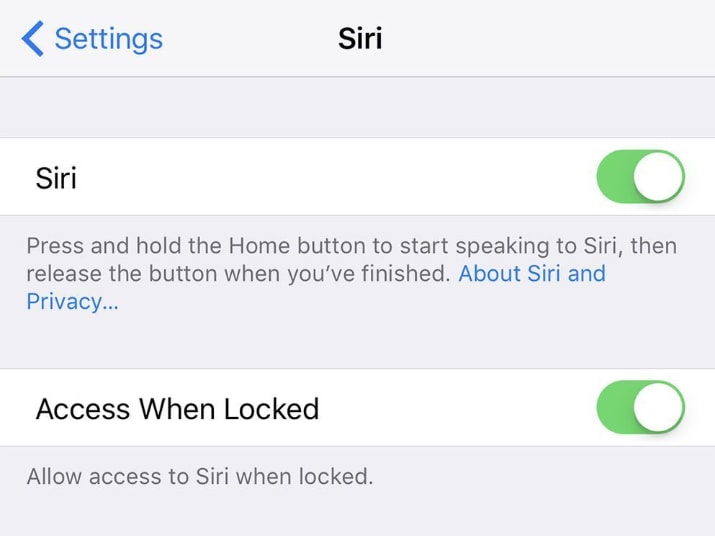
ပထမဆုံး Settings ကို သွားပြီး Siri & Search ထဲ ဝင်ရမှာပါ။ ပြီးရင်တော့ အောက်မှာ ပြထားတဲ့ အချက်သုံးခုကို ပိတ်လိုက်ပါ။
၁။ “Listen for ‘Hey Siri,’”
၂။ “Press [Side or Home] Button for Siri,”
၃။ “Allow Siri When Locked”
ဒါဆိုရင် Siri ကို ပိတ်ပြီးသွားပါပြီ။ ဒါပေမဲ့ သိတဲ့အတိုင်း မသမာသူတချို့ ဖန်တီးထားတဲ့ အပ်ပလီကေးရှင်းတွေရဲ့ လျို့ဝှက်နားထောင်မှုတွေကိုတော့ ရှောင်လို့ မရတာမျိုး ရှိကောင်းရှိနေပါလိမ့်မယ်။
လက်ပ်တော့တွေမှာ webcam တွေကို တိပ်ကပ်ထားကြသလိုမျိုး ကိုယ့်ဖုန်းရဲ့မိုက်ခရိုဖုန်းကို တိပ်ကပ်ထားရင်တော့ အဆင်ပြေနိုင်မှာပါ။ သူများတွေအမြင်မှာ လူထူးလူဆန်းဖြစ်နေမှာကိုတော့ အောင့်သက်သက်နဲ့ ခံရနိုင်ချေ ရှိပါတယ်။
ခိုးနားထောင်တာကို ပိတ်ပြီးသွားရင်တော့ ကိုယ် ဘယ်ရောက်နေလဲ ခိုးကြည့်တာကို ပိတ်ပစ်ကြရအောင်။ တည်နေရာပြစနစ်ကို ပိတ်ပစ်ဖို့ ပထမအဆင့်အနေနဲ့ Settings ကိုပဲ ဝင်ရမှာဖြစ်ပါတယ်။ Settings ထဲရောက်သွားရင်တော့ Privacy ထဲဝင်ပြီး Location Services ကို ပိတ်လိုက်ရင် တည်နေရာပြစနစ် ပိတ်တာ အောင်မြင်သွားပါပြီ။

ဒီလိုမျိုး ပိတ်လိုက်တာက တည်နေရာကို အသုံးပြုဖို့လိုအပ်တဲ့ တချို့ အပ်ပလီကေးရှင်းတွေကိုတော့ အခက်အခဲ ဖြစ်စေနိုင်မှာ ဖြစ်ပါတယ်။ ဥပမာ – တက်စီ အပ်ပလီကေးရှင်းနဲ့ ရာသီဥတု အပ်ပလီကေးရှင်းတွေကိုပေါ့။
ဒါကြောင့် အခုလို အပ်ပလီကေးရှင်း အကုန်လုံးအတွက် တစ်ခါတည်း တည်နေရာပြတဲ့စနစ်ကို မပိတ်လိုက်ဘဲ အပ်ပလီကေးရှင်း တစ်ခုချင်းစီအတွက် တည်နေရာကို လိုက်ပိတ်မယ်ဆိုရင်တော့ အပ်ပလီကေးရှင်းတွေ သုံးတဲ့အခါလည်း အဆင်ပြေမယ်။ ကိုယ် ဘယ်မှာရှိနေလဲဆိုတာကိုလည်း တစ်ချိန်လုံး မသိနိုင်တော့ဘူးဆိုတော့ တစ်ချက်ခုတ် နှစ်ချက်ပြတ်ပဲ။ ဒီနည်းကိုတော့ စာရေးသူက ပိုသဘောကျမိလို့ ထောက်ခံပေးချင်ပါတယ်။
အပေါ်မှာ ပြောပြသွားတဲ့ Siri နဲ့ တည်နေရာပြစနစ်ကို ပိတ်လိုက်မယ်ဆိုရင်တော့ ကိုယ့်အချက်အလက်တွေကို တော်တော်လေး ကာကွယ်ပြီးသား ဖြစ်သွားမှာပါ။ ဒါကြောင့် အရမ်းစိတ်ပူမနေဘဲ ပြောထားတာလေးအတိုင်း လုပ်ထားပြီး နေ့စဉ်ဘဝကို စိုးရိမ်မှုကင်းကင်းနဲ့ ဖြတ်သန်းကြရအောင်လား . . .။
Ref : MSN “Here’s how to stop your iPhone from listening to you”
Scarlett (ရိုးရာလေး)